索引
python与excel有段情之一:前述
python与excel有段情之二:python的安装和环境配置
python与excel有段情之三:python编程前的准备工作和基本概念
python与excel有段情之四:案例1.把多excel表抽数生成新excel表
python与excel有段情之五:案例1后感
在开始使用python处理excel数据之前,还需要做一些准备工作,毕竟处理excel数据对python来说,只是其中一项能力,其实python作为一门编程语言,能做的东西很多,例如做爬虫,脚本等等。非IT人士可以跳过。还是回归到我们的话题中来,非IT人士在不太了解的情况下,先跟着步骤操作即可。
编程可以有很多方法去实现目标,根据个人风格和场景不同,有不同的实现办法。在这里面我们先选择使用python的插件openpyxl来操作excel。
先给python安装插件(操作excel的功能模块),需要安装openpyxl,因为openpyxl依赖库jdcal和et_xmlfile,所以一共需要安装jdcal、et_xmlfile和openpyxl。操作如下:
1.下载jdcal、et_xmlfile和openpyxl
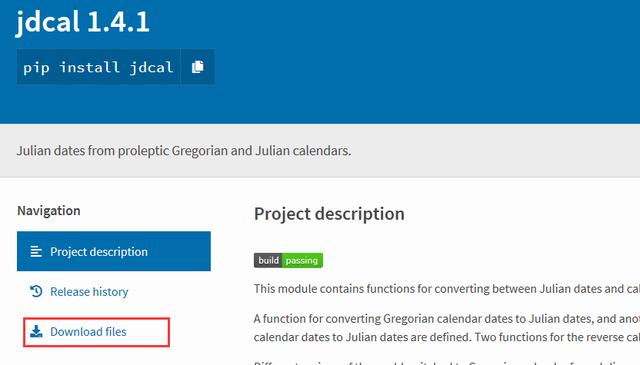
下载jdcal:打开链接https://pypi.org/project/jdcal,如上图,点击红框
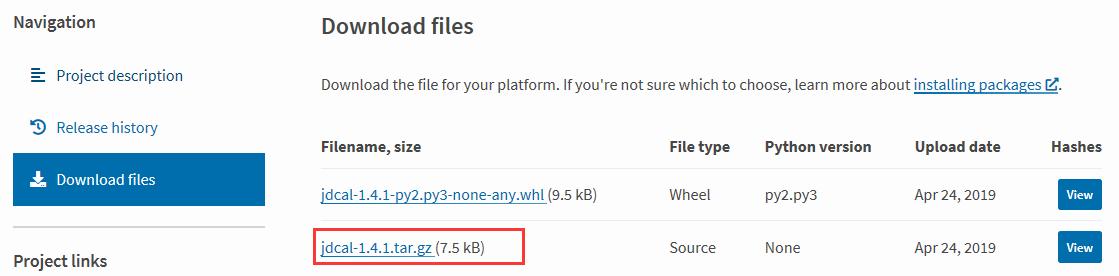
下载jdcal:再点击红框下载.gz结尾的文件
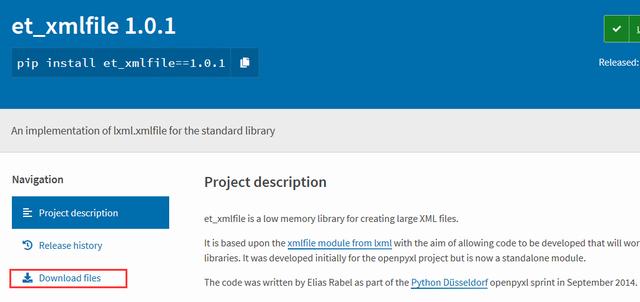
下载et_xmlfile:打开连接https://pypi.python.org/pypi/et_xmlfile,如上图,点击红框
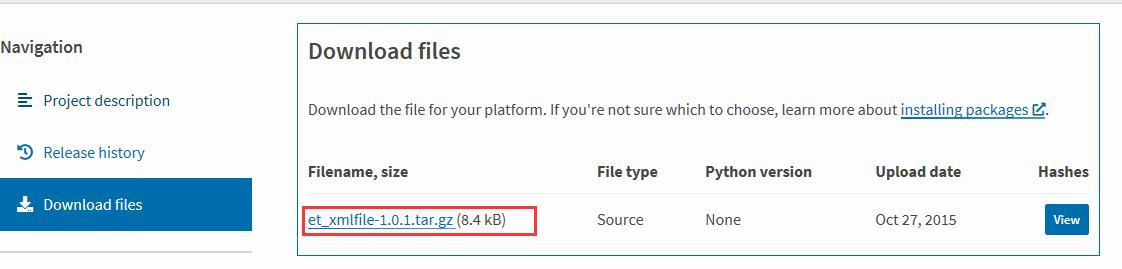
下载et_xmlfile:再点击红框下载.gz结尾的文件
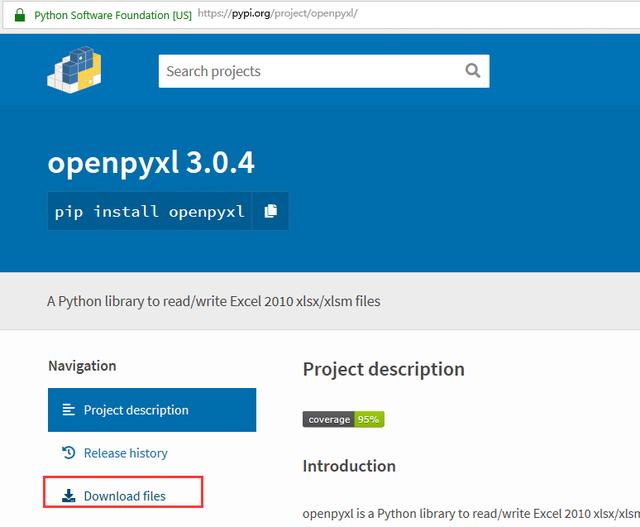
下载openpyxl:打开链接https://pypi.python.org/pypi/openpyxl,如上图,点击红框
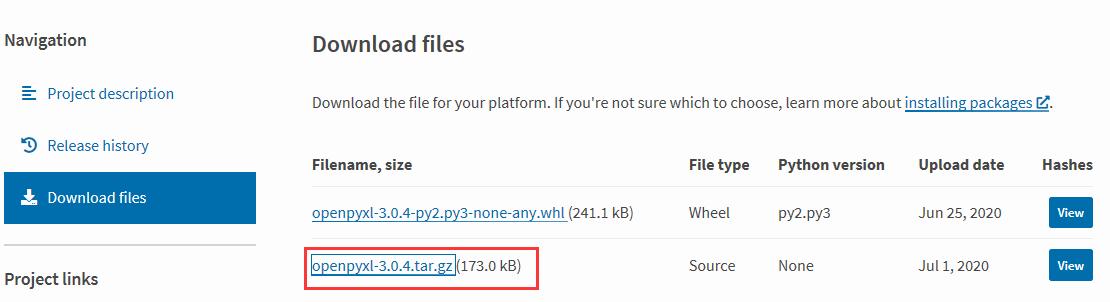
下载openpyxl:再点击红框下载.gz结尾的文件
2.解压
在上一篇文我的python安装在目录F:PythonPython38,所以在目录F:Python下建了文件夹package,专门存放python一些插件。把第1步下载文件统一放在里面,然后解压出来,如下两图:
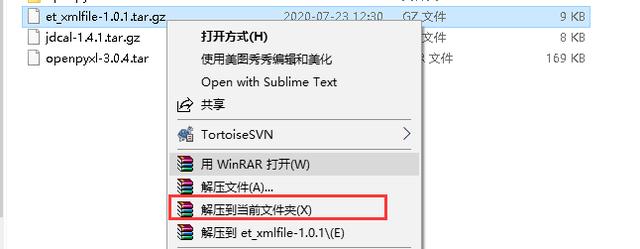
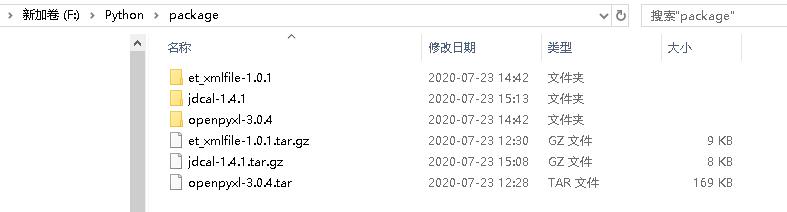
3.安装jdcal、et_xmlfile和openpyxl
打开window的“命令提示符”窗口,根据如下截图录入命令进行安装。

按上输入命令回车,切换到jdcal目录
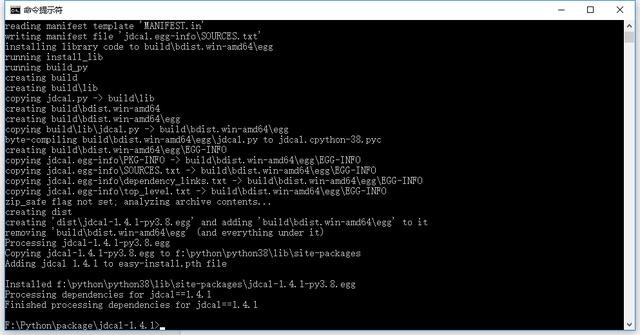
jdcal安装完成

切换到et_xmlfile目录

输入如上安装命令,打入命令后回车
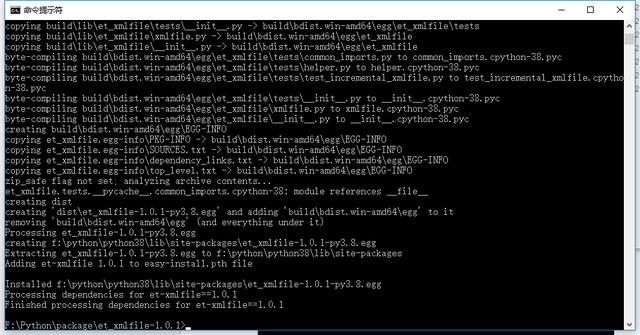
et_xmlfile安装完成

切换到openpyxl目录

输入安装命令,回车
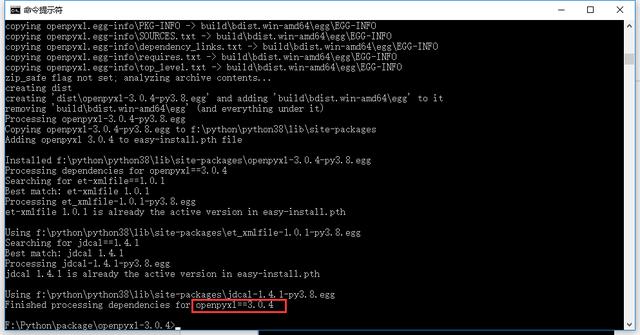
openpyxl安装完成
4.关于编程过程中一些基本概念和操作命令介绍
Excel中的五大对象是WorkBook(工作簿对象,可以理解为就是一个xls或xlsx文件)、Sheet(表单对象,每个excel里面可以有多个页面),Row(行)、Column(列)和Cell(表格对象,就是指具体的单元格)。
openpyxl对Excel的操作如下,不理解的可以先跳过,后面用案例来解说可能会更容易理解。
创建一个工作薄:wb = openpyxl.Workbook()
新增一个sheet表单:wb.create_sheet('test_case')
保存case.xlsx文件:wb.save('cases.xlsx')
打开工作簿:wb = openpyxl.load_workbook('cases.xlsx')
选取表单:sh = wb['Sheet1'
读取第一行、第一列的数据:ce = sh.cell(row = 1,column = 1)
按行读取数据:row_data = list(sh.rows)
关闭工作薄:wb.close()
按列读取数据:columns_data = list(sh.columns)
写入数据之前,该文件一定要处于关闭状态
写入第一行、第四列的数据 value = 'result':sh.cell(row = 1,column = 4,value = 'result')
获取最大行总数、最大列总数:sh.max_row、sh.max_column
del 删除表单的用法:del wb['sheet_name']
remove 删除表单的用法:sh = wb['sheet_name'] wb.remove(sh)






















 7193
7193

 被折叠的 条评论
为什么被折叠?
被折叠的 条评论
为什么被折叠?








